Čelíte ‘Neplatná hodnota pre register„Chyba, keď sa pokúšate otvoriť obrázok v systéme Windows 10? Podobné chybové hlásenie sa môže vyskytnúť pri pokuse o otvorenie fotografií, súborov PDF, hudby alebo iných súborov. Ak sa vám táto chyba zobrazuje, keď sa pokúšate otvoriť obrázok, jednoducho vynulujte súbor Fotografie aplikácia vyrieši tento problém vo vašom počítači. Postupujte podľa týchto krokov -
Oprava 1 - Obnoviť aplikáciu Fotky
1. Stlačte Kláves Windows + I otvoriť nastavenie okno.
2. Posuňte sa nadol a potom kliknite na „Aplikácie“.

3. Potom kliknite na „Aplikácie a funkcie“.
4. Potom kliknite na ikonu na pravej strane okna Nastavenia Vyhľadávanie rámček a napíš „Fotografie“.
5. Ďalej jednoducho kliknite na „Fotografie„Z výsledku vyhľadávania a potom znova kliknite na„Pokročilé nastavenia“.
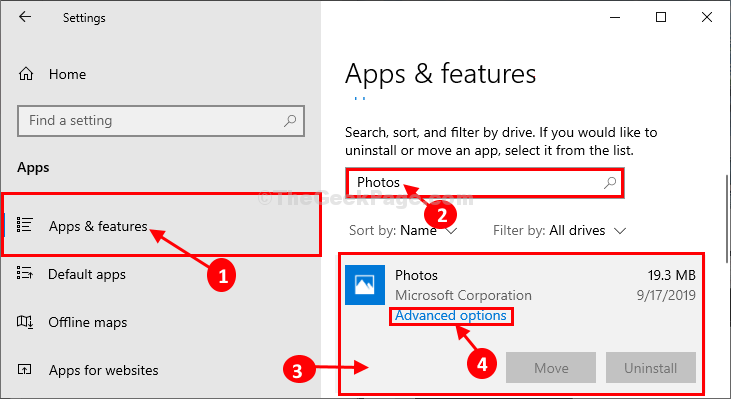
6. Teraz kliknite na Oprava opraviť to.
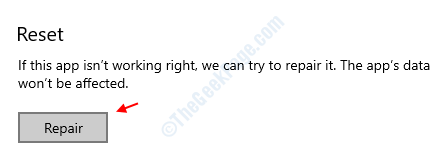
Teraz to skúste znova, ak to stále nefunguje, skúste to resetovať.
7. Teraz posuňte zobrazenie nadol cez Fotografie nastavenia a kliknite na „Resetovať”Na obnovenie predvoleného stavu aplikácie.
8. Opäť kliknite na „Resetovať”Na potvrdenie procesu resetovania.
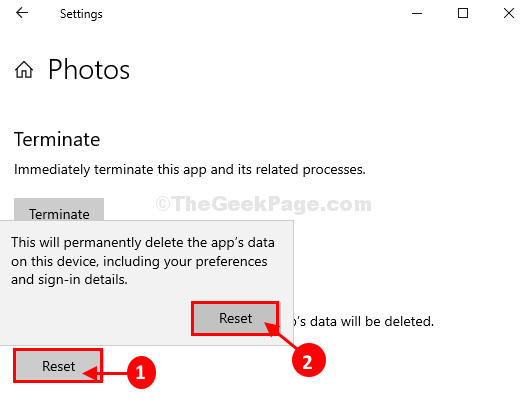
Reštartovať tvoj počitač.
Raz Fotografie Ak je aplikácia resetovaná, skúste znova otvoriť obrázok v počítači. Tentokrát budete môcť vidieť obrázok.
Oprava 2 - Používanie editora registra
1. Stlačte tlačidlo Windows ker z klávesnice.
2. Potom zadajte „regedit”A stlačteZadajte„Kľúč.

3. Teraz predtým, ako urobíte čokoľvek s editorom registra, stačí kliknúť na Súbor> Exportovať urobte zálohu a potom pokračujte ďalším krokom.
4. V editore registra prejdite na nasledujúcu cestu.
HKEY_CURRENT_USER \ SOFTWARE \ Classes \ Local Settings \ Software \ Microsoft \ Windows \ CurrentVersion \ AppModel \ Repository \ Families \ Microsoft. Windows. Photos_8wekyb3d8bbwe
5. Teraz, vymazať každý kľúč prítomný vo forme Microsoft. Windows. Fotografie…. z rozbaleného zoznamu.
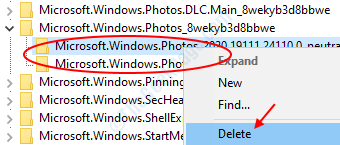
Nerobte si starosti s kľúčmi, pretože sa tam opäť objavia, akonáhle zatvoríte editor databázy Registry a reštartujete počítač. Takže potom už len reštartujte počítač.
Váš problém by mal byť opravený.
Oprava 2 - Používanie SFC / SCANNOW
1. Vyhľadávanie CMD vo vyhľadávacom poli Windows 10 a kliknite pravým tlačidlom myši na „Príkazový riadok”A vyberte si spustiť ako správca.

2. Teraz napíš „sfc / scannow”A udrel Zadajte kľúč.

Počkajte na úplné vykonanie príkazu.
Zatvorte okno CMD.


![Nie sú k dispozícii žiadne ďalšie koncové body Mapovač koncových bodov [Opravené]](/f/d78f1facf86cfc1a22eb1e381b4cb349.jpg?width=300&height=460)